查看win7某个服务状态的方法 win7怎样查看某个服务是否正在运行
更新时间:2023-11-24 10:10:14作者:jiang
查看win7某个服务状态的方法,在使用Windows 7操作系统过程中,我们经常需要了解某个特定服务的运行状态,以便及时采取相应的措施,如何快速查看Win7系统中某个服务是否正在运行呢?下面将介绍一种简单有效的方法,帮助您轻松了解和掌握服务的运行情况。无论是为了维护系统的稳定性,还是为了解决某些问题,了解服务的运行状态都是非常重要的。接下来我们将一起探索Win7系统中查看某个服务状态的方法。
具体方法如下:
1、在桌面上,右键点击“计算机”,选择“管理”。
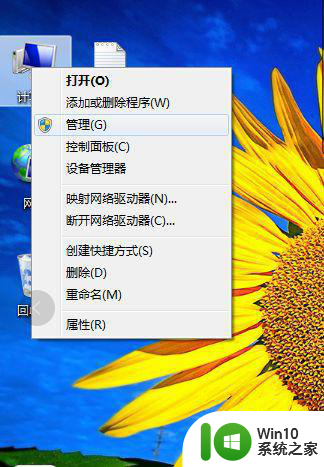
2、这样就打开了“计算机管理”窗口。
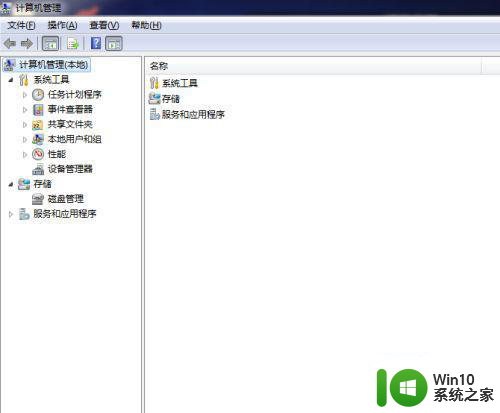
3、点开“服务和应用程序”,点击“服务”选项。
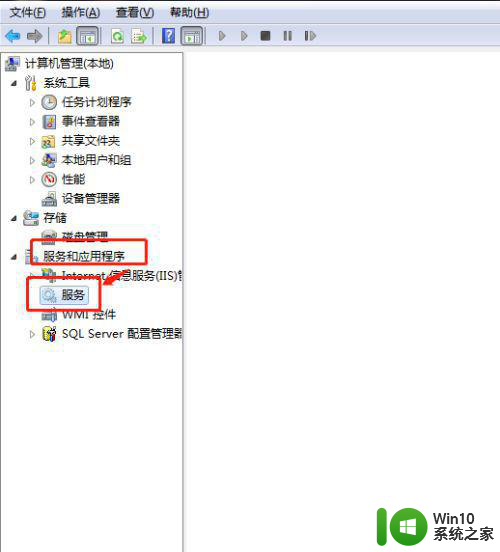
4、这个时候可以看到当前系统的所有服务及其状态。
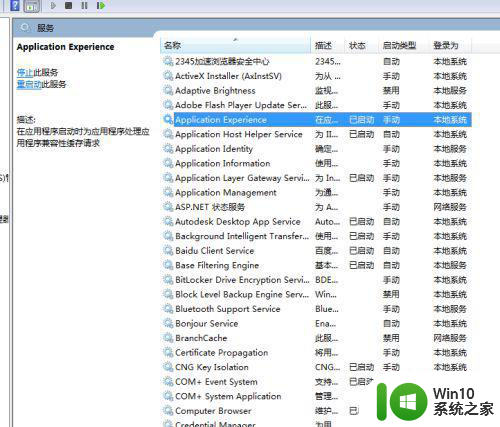
5、双击某个服务,可以看到服务的详细信息。
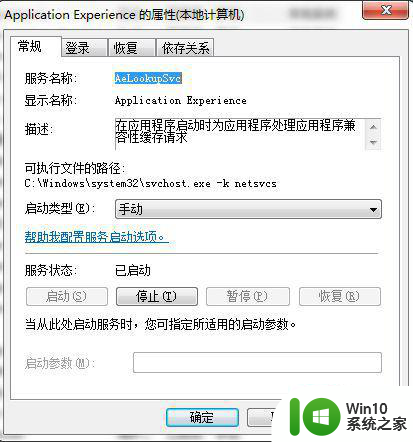
以上就是关于查看win7某个服务状态的方法的全部内容,如果有遇到相同情况的用户,可以按照小编的方法来解决。
查看win7某个服务状态的方法 win7怎样查看某个服务是否正在运行相关教程
- Win7系统通过任务管理器查看虚拟内存运行状况的技巧 Win7系统任务管理器虚拟内存使用情况查看方法
- 查看win7运行时间的图文步骤 win7怎样查看电脑运行时间
- 查看win7电脑计划任务的方法 win7电脑计划任务在哪里查看
- win7策略服务未运行怎么办 win7诊断服务未运行怎么办
- win7如何查看任务管理器 win7按哪个键进入任务管理器
- 怎么查win7系统是不是永久激活 win7查看是否永久激活的方法
- 查看win7系统localhost是否正常的方法 如何检查win7系统的localhost是否正常
- win7系统电脑提示“从服务器返回一个参照”的解决方法 win7系统电脑提示“从服务器返回一个参照”错误解决方法
- win7本地打印机处理程序服务没有运行处理方法 win7本地打印机处理程序服务未运行怎么办
- win7运行office2016很抱歉遇到一些临时服务器问题怎么修复 Win7运行Office2016临时服务器问题修复方法
- win7音频服务未运行无法启动怎么解决 win7音频服务未运行如何启动
- Win7系统提示“是否只查看安全传送的网页内容”的修复方法 Win7系统提示“是否只查看安全传送的网页内容”如何关闭
- window7电脑开机stop:c000021a{fata systemerror}蓝屏修复方法 Windows7电脑开机蓝屏stop c000021a错误修复方法
- win7访问共享文件夹记不住凭据如何解决 Windows 7 记住网络共享文件夹凭据设置方法
- win7重启提示Press Ctrl+Alt+Del to restart怎么办 Win7重启提示按下Ctrl Alt Del无法进入系统怎么办
- 笔记本win7无线适配器或访问点有问题解决方法 笔记本win7无线适配器无法连接网络解决方法
win7系统教程推荐
- 1 win7访问共享文件夹记不住凭据如何解决 Windows 7 记住网络共享文件夹凭据设置方法
- 2 笔记本win7无线适配器或访问点有问题解决方法 笔记本win7无线适配器无法连接网络解决方法
- 3 win7系统怎么取消开机密码?win7开机密码怎么取消 win7系统如何取消开机密码
- 4 win7 32位系统快速清理开始菜单中的程序使用记录的方法 如何清理win7 32位系统开始菜单中的程序使用记录
- 5 win7自动修复无法修复你的电脑的具体处理方法 win7自动修复无法修复的原因和解决方法
- 6 电脑显示屏不亮但是主机已开机win7如何修复 电脑显示屏黑屏但主机已开机怎么办win7
- 7 win7系统新建卷提示无法在此分配空间中创建新建卷如何修复 win7系统新建卷无法分配空间如何解决
- 8 一个意外的错误使你无法复制该文件win7的解决方案 win7文件复制失败怎么办
- 9 win7系统连接蓝牙耳机没声音怎么修复 win7系统连接蓝牙耳机无声音问题解决方法
- 10 win7系统键盘wasd和方向键调换了怎么办 win7系统键盘wasd和方向键调换后无法恢复
win7系统推荐
- 1 雨林木风ghost win7家庭精简版64系统下载v2023.04
- 2 系统之家ghost win7 sp1 32位破解安装版v2023.04
- 3 三星笔记本ghost win7 64位最新旗舰版下载v2023.04
- 4 系统之家ghost win7 32位安装稳定版v2023.03
- 5 电脑公司win7 64位最新旗舰版v2023.03
- 6 电脑公司ghost win7 64位破解万能版v2023.03
- 7 雨林木风ghost win7 sp1 64位纯净免激活版v2023.03
- 8 华硕笔记本ghost win7 sp1 64位专业极速版下载v2023.03
- 9 深度技术ghost win7 64位最新专业版下载v2023.03
- 10 电脑公司ghost win7稳定旗舰版原版32位下载v2023.03